Cara Mengetahui Password WiFi di HP Oppo: Panduan Lengkap dan Mudah
Diterbitkan:
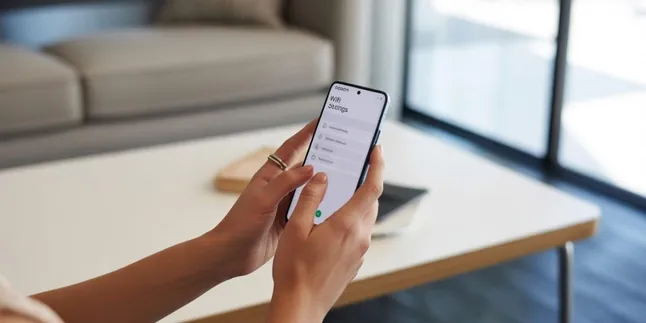
cara mengetahui password wifi di hp oppo (c) Ilustrasi AI
Kapanlagi.com - Lupa password WiFi yang sudah tersimpan di HP Oppo merupakan masalah yang sering dialami pengguna smartphone. Situasi ini biasanya terjadi ketika ingin menghubungkan perangkat baru atau berbagi akses internet dengan orang lain.
Untungnya, terdapat beberapa cara mengetahui password WiFi di HP Oppo yang dapat dilakukan dengan mudah dan praktis. Metode-metode ini memanfaatkan fitur bawaan sistem Android maupun aplikasi tambahan yang tersedia di Play Store.
Menurut Panduan Keamanan Digital Pembuat Konten, melindungi ponsel dengan kunci yang kuat dan mengelola koneksi WiFi dengan bijak merupakan bagian penting dari keamanan digital. Oleh karena itu, penting untuk memahami cara mengetahui password WiFi di HP Oppo sambil tetap menjaga aspek keamanan perangkat.
Advertisement
1. Pengertian dan Pentingnya Mengetahui Password WiFi Tersimpan
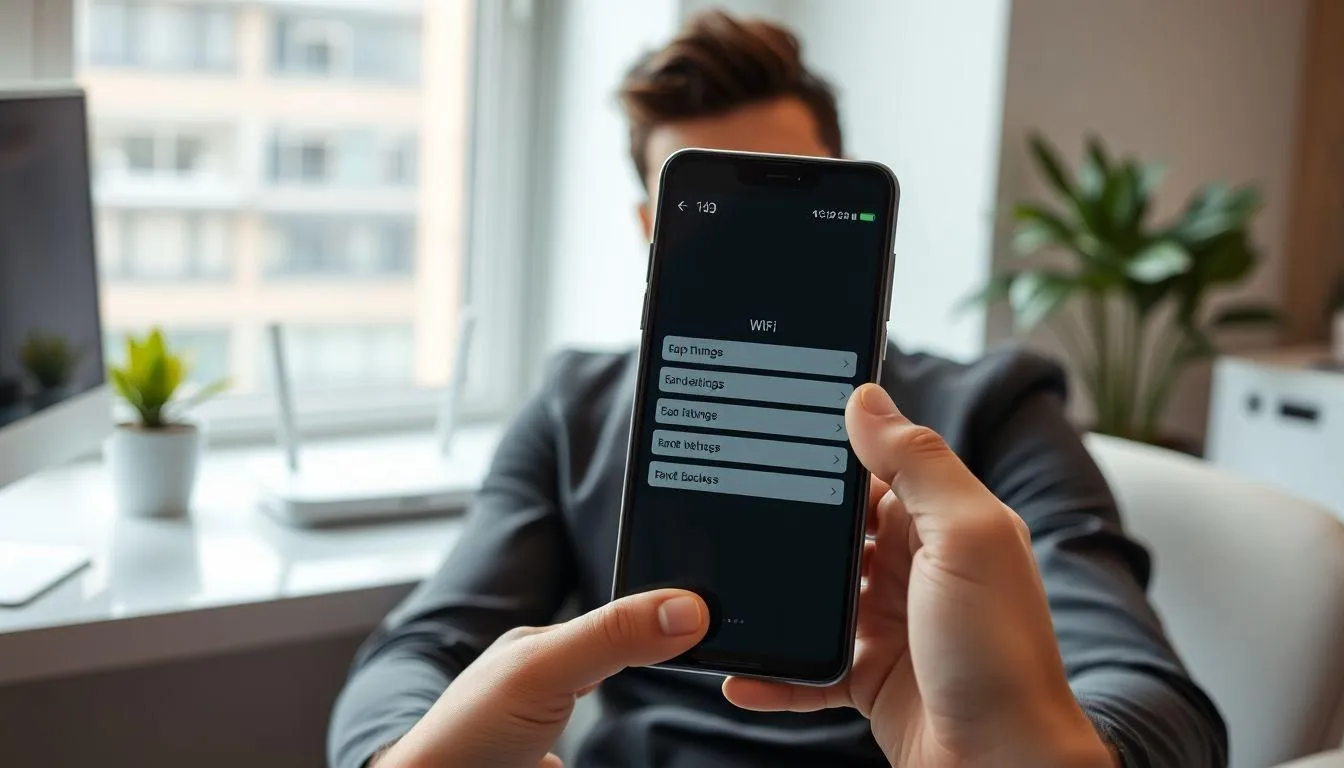
Password WiFi yang tersimpan di HP Oppo adalah kata sandi jaringan nirkabel yang secara otomatis disimpan oleh sistem Android ketika perangkat berhasil terhubung ke suatu jaringan WiFi. Sistem ini memungkinkan perangkat untuk terhubung kembali secara otomatis tanpa perlu memasukkan password berulang kali.
Fitur penyimpanan password WiFi ini sangat berguna dalam kehidupan sehari-hari, terutama ketika kita sering berpindah lokasi dan menggunakan berbagai jaringan WiFi. HP Oppo, seperti smartphone Android lainnya, menyimpan informasi jaringan WiFi dalam database internal yang terenkripsi untuk menjaga keamanan data pengguna.
Kemampuan untuk mengakses password WiFi yang tersimpan menjadi penting dalam beberapa situasi praktis. Misalnya, ketika ingin menghubungkan perangkat baru seperti laptop atau tablet ke jaringan yang sama, atau ketika teman atau keluarga meminta akses ke jaringan WiFi rumah. Selain itu, mengetahui password juga berguna untuk keperluan troubleshooting koneksi atau ketika perlu mengatur ulang router.
Mengutip dari Modul Literasi Digital untuk Perguruan Tinggi, pengelolaan password yang baik merupakan bagian dari keamanan digital yang harus dipahami setiap pengguna smartphone. Oleh karena itu, mengetahui cara mengakses password WiFi tersimpan sambil tetap menjaga keamanan perangkat menjadi keterampilan yang penting untuk dikuasai.
2. Metode Fitur QR Code Bawaan HP Oppo
Fitur QR Code merupakan cara paling mudah dan praktis untuk mengetahui password WiFi di HP Oppo. Metode ini memanfaatkan teknologi Quick Response Code yang dapat menyimpan informasi jaringan WiFi dalam bentuk kode yang dapat dipindai. Fitur ini tersedia pada sebagian besar HP Oppo dengan sistem ColorOS terbaru.
- Buka menu Pengaturan di HP Oppo dengan mencari ikon roda gigi di layar utama atau laci aplikasi.
- Pilih opsi WiFi dari daftar pengaturan yang tersedia untuk mengakses pengaturan jaringan nirkabel.
- Cari jaringan WiFi yang sudah terhubung dari daftar jaringan yang tersedia di layar.
- Ketuk nama jaringan WiFi yang ingin diketahui passwordnya untuk membuka menu detail jaringan.
- Pilih opsi "Bagikan" atau "Share" yang biasanya ditandai dengan ikon berbagi atau QR Code.
- Sistem akan menampilkan QR Code yang berisi informasi lengkap jaringan WiFi termasuk passwordnya.
- Pindai QR Code menggunakan perangkat lain atau aplikasi pemindai QR Code untuk melihat password dalam format teks.
Metode QR Code ini sangat efektif karena tidak memerlukan aplikasi tambahan dan menggunakan fitur keamanan bawaan sistem. Namun, perlu diingat bahwa tidak semua model HP Oppo lama mendukung fitur ini, terutama yang masih menggunakan ColorOS versi lawas.
3. Menggunakan Aplikasi Pihak Ketiga untuk Melihat Password
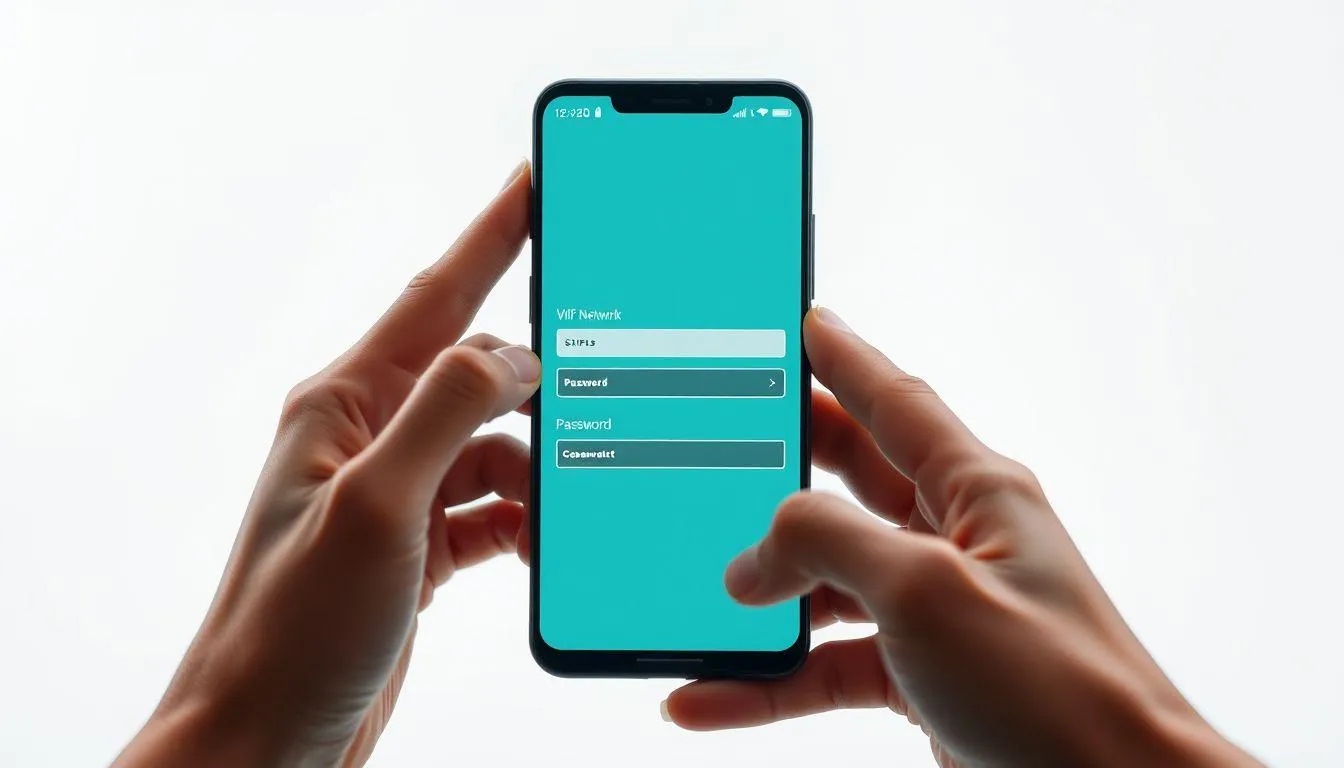
Aplikasi pihak ketiga menjadi alternatif yang berguna ketika fitur bawaan HP Oppo tidak tersedia atau tidak berfungsi dengan baik. Beberapa aplikasi populer seperti WiFi Password Viewer, WiFi Password Recovery, dan WiFi Warden dapat membantu mengakses password WiFi yang tersimpan di perangkat.
- Unduh aplikasi WiFi Password Viewer dari Google Play Store dengan memastikan aplikasi memiliki rating dan review yang baik.
- Berikan izin akses yang diperlukan ketika aplikasi meminta permission untuk mengakses informasi jaringan perangkat.
- Tunggu aplikasi memuat daftar jaringan WiFi yang pernah tersimpan di HP Oppo Anda.
- Pilih jaringan WiFi yang diinginkan dari daftar yang ditampilkan aplikasi.
- Password akan ditampilkan dalam format teks yang dapat langsung dibaca atau disalin untuk digunakan.
Penting untuk memilih aplikasi yang terpercaya dan membaca review pengguna sebelum menginstal. Mengutip dari Modul Literasi Digital untuk Perguruan Tinggi, pengguna sebaiknya membatasi aplikasi yang diunduh dan hanya menginstal dari sumber resmi seperti Google Play Store untuk menghindari risiko keamanan.
4. Akses Melalui Pengaturan Router WiFi

Metode pengaturan router memberikan akses langsung ke konfigurasi jaringan WiFi dan merupakan cara yang paling akurat untuk mengetahui password. Cara ini memerlukan akses ke router fisik atau koneksi ke jaringan yang sama, namun memberikan kontrol penuh terhadap pengaturan jaringan.
- Pastikan HP Oppo terhubung ke jaringan WiFi yang ingin diketahui passwordnya.
- Buka aplikasi browser seperti Chrome, Firefox, atau browser bawaan HP Oppo.
- Ketikkan alamat IP router di address bar, biasanya 192.168.1.1 atau 192.168.0.1.
- Masukkan username dan password admin router (default biasanya admin/admin atau user/user).
- Navigasi ke menu Wireless Settings atau WiFi Settings dalam panel administrasi router.
- Cari bagian Security atau Password untuk melihat password WiFi yang sedang digunakan.
- Password akan ditampilkan dalam field yang mungkin tersembunyi, klik "Show Password" jika tersedia.
Metode ini memerlukan pengetahuan dasar tentang konfigurasi router dan akses ke perangkat router. Jika tidak memiliki akses admin, metode ini tidak dapat digunakan dan perlu meminta bantuan administrator jaringan.
5. Tips Keamanan dan Praktik Terbaik
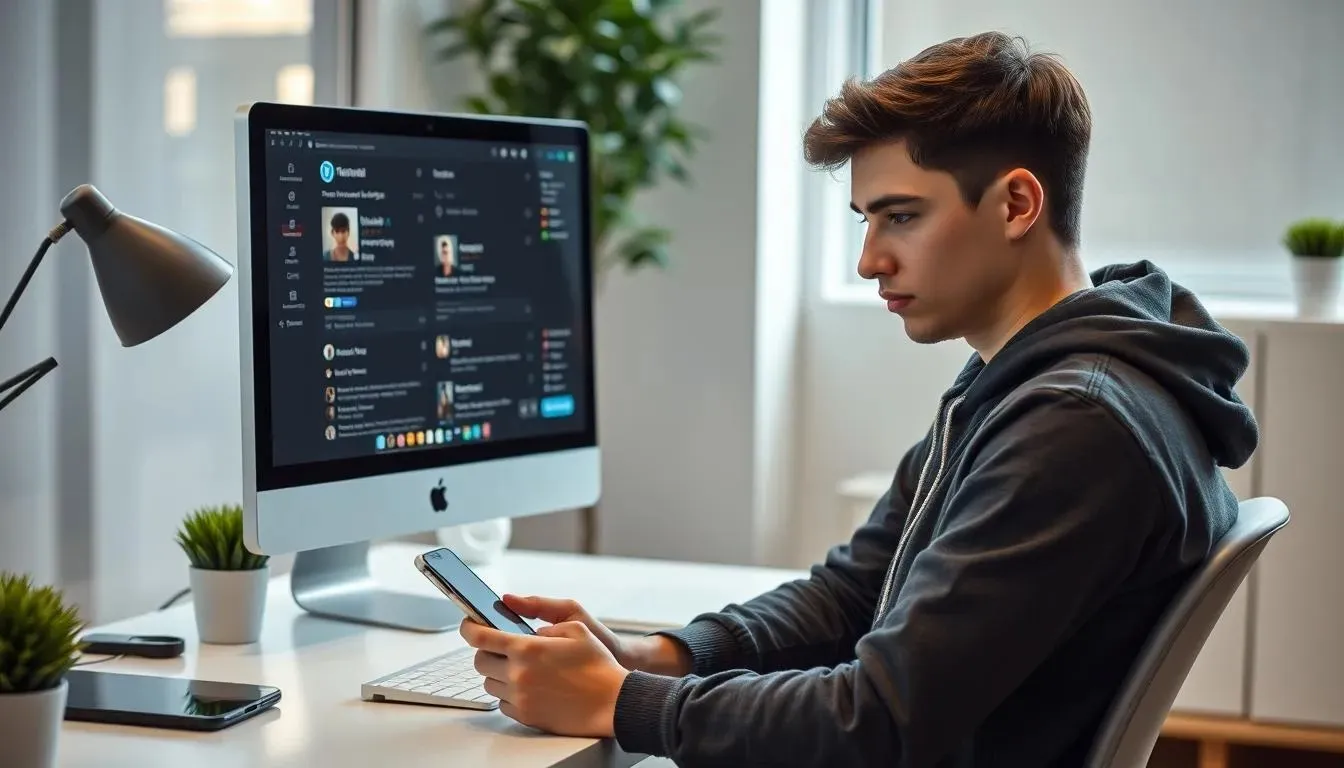
Keamanan WiFi merupakan aspek penting yang harus diperhatikan ketika mengelola koneksi jaringan nirkabel. Mengutip dari Panduan Keamanan Digital Pembuat Konten, pengguna sebaiknya menghindari penggunaan WiFi publik dan selalu menggunakan VPN ketika terpaksa mengakses jaringan publik untuk melindungi data pribadi.
- Gunakan password WiFi yang kuat dengan kombinasi huruf besar, huruf kecil, angka, dan karakter khusus minimal 12 karakter.
- Rutin mengganti password WiFi setiap 3-6 bulan untuk mencegah akses tidak sah dari pihak yang tidak diinginkan.
- Aktifkan enkripsi WPA3 atau WPA2 pada router untuk memberikan lapisan keamanan tambahan pada jaringan WiFi.
- Nonaktifkan fitur WPS pada router karena dapat menjadi celah keamanan yang mudah dieksploitasi.
- Batasi jumlah perangkat yang terhubung dan monitor aktivitas jaringan secara berkala untuk mendeteksi akses mencurigakan.
- Jangan berbagi password WiFi sembarangan dan hanya berikan akses kepada orang yang dipercaya.
Selain itu, penting untuk selalu memperbarui sistem operasi HP Oppo dan aplikasi yang terinstal. Menurut Panduan Keamanan Digital Pembuat Konten, pembaruan sistem operasi berfungsi menambal celah keamanan yang mungkin dieksploitasi oleh pihak tidak bertanggung jawab.
6. FAQ (Frequently Asked Questions)

Apakah semua HP Oppo mendukung fitur QR Code untuk melihat password WiFi?
Tidak semua model HP Oppo mendukung fitur QR Code, terutama model lama dengan ColorOS versi lawas. Fitur ini umumnya tersedia pada HP Oppo dengan ColorOS 7.0 ke atas. Jika fitur tidak tersedia, Anda dapat menggunakan aplikasi pihak ketiga atau metode pengaturan router sebagai alternatif.
Apakah aman menggunakan aplikasi pihak ketiga untuk melihat password WiFi?
Keamanan aplikasi pihak ketiga tergantung pada reputasi dan kredibilitas developer. Pastikan mengunduh aplikasi hanya dari Google Play Store, baca review pengguna, dan periksa permission yang diminta aplikasi. Hindari aplikasi yang meminta akses berlebihan atau mencurigakan untuk menjaga keamanan data pribadi.
Bagaimana jika lupa username dan password admin router?
Jika lupa kredensial admin router, Anda dapat mencoba kombinasi default seperti admin/admin, admin/password, atau user/user. Jika masih tidak berhasil, lakukan factory reset pada router dengan menekan tombol reset selama 10-15 detik, namun ini akan menghapus semua pengaturan router.
Bisakah melihat password WiFi yang belum pernah terhubung di HP Oppo?
Tidak, metode yang dijelaskan hanya berlaku untuk jaringan WiFi yang sudah pernah terhubung dan tersimpan di perangkat. Untuk jaringan yang belum pernah terhubung, Anda perlu meminta password langsung dari pemilik jaringan atau menggunakan metode pengaturan router jika memiliki akses.
Mengapa QR Code tidak muncul ketika memilih opsi "Bagikan"?
QR Code mungkin tidak muncul karena beberapa alasan: model HP Oppo tidak mendukung fitur ini, ColorOS versi lama, atau jaringan WiFi menggunakan protokol keamanan yang tidak kompatibel. Coba perbarui sistem atau gunakan metode alternatif lainnya.
Apakah metode ini berfungsi untuk semua jenis jaringan WiFi?
Metode ini berfungsi untuk sebagian besar jaringan WiFi rumahan dan kantor dengan enkripsi WPA/WPA2. Namun, beberapa jaringan enterprise dengan konfigurasi khusus atau jaringan dengan autentikasi kompleks mungkin memerlukan pendekatan yang berbeda.
Bagaimana cara memastikan keamanan setelah melihat password WiFi?
Setelah berhasil melihat password WiFi, pastikan untuk tidak membagikannya sembarangan, gunakan hanya untuk keperluan pribadi yang sah, dan pertimbangkan untuk mengganti password jika merasa keamanan jaringan terkompromi. Selalu aktifkan kunci layar HP Oppo untuk mencegah akses tidak sah ke informasi sensitif.
Ikuti kabar terbaru selebriti hanya di Kapanlagi.com. Kalau bukan sekarang, KapanLagi?
Yuk baca artikel lainnya
Advertisement
-
Video Kapanlagi V1RST (LIVE PERFORMANCE) - KAPANLAGI BUKA BARENG FESTIVAL 2025



















